Искривление объектов
Объекты могут иметь как прямые, так и скругленные углы и криволинейные сегменты. Скругление углов проводится нажатием кнопки Curved corners (рис. 3.33, а). Каждый из угловых узлов разделится надвое, новые узлы разойдутся по сторонам многоугольника (лучам звезды) и между ними образуются плавные изгибы. Перетаскивая новые узлы, можно менять степень округления. Вокруг объекта появится тонкая рамка, обозначающая, какой вид он имел бы с прямыми углами. В каждом из углов рамки есть черная точка. Щелчок на ней вернет объект в исходное состояние. Отменить скруг-ление углов объекта можно также отжатием кнопки Curved corners.
Изгиб сегментов графических примитивов инструментом QuickShape проводится интерактивно, подобно деформации сегментов контура инструментами Pen и Shape Editor. Подведите курсор инструмента к стороне объекта, и
он примет вид белой треугольной стрелки. Щелкните мышью на контуре и перетащите сегмент до достижения нужной кривизны. Симметрично меняется вид всех остальных сегментов объекта (рис. 3.34, б). Изменить кривизну только одного сегмента графического примитива невозможно, для этого нужно превратить его в обычный контур. Искривляя сегменты, можно превратить обычный многоугольник в абстрактный узор.
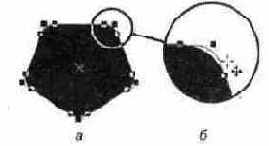
Рис. 3.33. Скругленные углы объекта (а) и изменение кривизны округления (б)
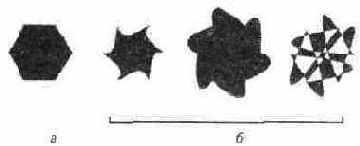
Рис. 3.34.
Исходный многоугольник (а) и разная степень искривления его сегментов (б)
Для отмены искривления сегментов служит кнопка Restore edges на панели свойств (см. рис. 3.28). Выделите объект с искривленными контурами и нажмите эту кнопку. Сегменты станут прямыми. Заметьте, что эта кнопка действует только на искривленные сегменты, не затрагивая скругленные углы примитивов.
